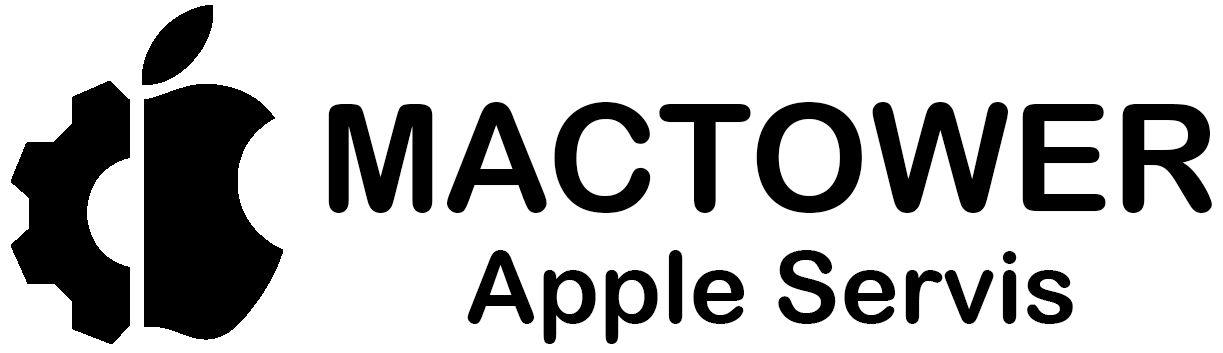MacBookPro A1534 Trackpad Değişimi Garantili Orijinal Parça

MacBookPro A1534 Trackpad Değişimi Garantili Orijinal Parça
MacBookPro A1534 Trackpad Değişimi Garantili Orijinal Parça Değişimi ve Hızlı Süreç
MacBookPro A1534, üstün performansı ve zarif tasarımıyla kullanıcılarına mükemmel bir deneyim sunar. Ancak, zamanla trackpad'de sorunlar yaşanabilir ve bu durumda trackpad'in değiştirilmesi gerekebilir. Bu makalede, MacBook Pro A1534 modelinin trackpad değişimini adım adım açıklayacağız.
Gerekli Araçlar ve Malzemeler
- P5 Pentalobe tornavida
- T5 Torx tornavida
- T3 Torx tornavida
- Plastik açma aracı
- Anti-statik bileklik (isteğe bağlı)
- Yeni trackpad
Adım 1: Hazırlık
Öncelikle, güvenli bir çalışma alanı oluşturun ve tüm gerekli araçları ve yeni trackpad'i hazır bulundurun. Anti-statik bileklik kullanarak statik elektriğin cihazınıza zarar vermesini önleyebilirsiniz.
Adım 2: MacBook'u Kapatma ve Pilin Bağlantısını Kesme
- MacBook'u tamamen kapatın ve güç adaptörünü çıkarın.
- Alt kapağı çıkarmak için P5 Pentalobe tornavida kullanarak vidaları sökün.
- Alt kapağı dikkatlice kaldırarak çıkarın.
- Pilin bağlantısını kesmek için T5 Torx tornavida kullanarak pil konektörünün üzerindeki kapağı çıkarın ve konektörü yerinden çıkarın.
Adım 3: Trackpad'in Çıkarılması
- Trackpad'in etrafındaki vidaları sökmek için T5 Torx tornavida kullanın.
- Trackpad kablosunu dikkatlice çıkarın. Bu kablo oldukça hassastır, bu nedenle dikkatli olun.
- Trackpad'i yavaşça yukarı doğru kaldırarak çıkarın.
Adım 4: Yeni Trackpad'in Takılması
- Yeni trackpad'i yerleştirin ve kablosunu dikkatlice bağlayın.
- Trackpad vidalarını yerine takarak sabitleyin.
- Pil konektörünü tekrar yerine takın ve kapağını T5 Torx tornavida ile vidalayın.
Adım 5: MacBook'u Yeniden Montajlama
- Alt kapağı yerine yerleştirin ve P5 Pentalobe tornavida ile vidalarını sıkın.
- MacBook'u açarak trackpad'in doğru çalışıp çalışmadığını kontrol edin.
Sonuç
Bu adımları izleyerek, MacBook Pro A1534 modelinizin trackpad'ini başarılı bir şekilde değiştirebilirsiniz. Eğer kendiniz yapmaktan çekiniyorsanız veya gerekli araçlara sahip değilseniz, profesyonel bir teknik servisten yardım almanızda fayda var. Trackpad'in sorunsuz çalışması, genel kullanım deneyiminizi büyük ölçüde iyileştirecektir.
Notlar
- Parçaları sökerken dikkatli ve nazik olun.
- İşlem sırasında kaybolmaması için vidaları düzenli bir şekilde saklayın.
- Her adımı dikkatlice takip edin ve acele etmeyin.
Bu rehberin, MacBook Pro A1534 trackpad değişiminde size yardımcı olmasını umuyoruz. Herhangi bir sorunuz veya geri bildiriminiz varsa, lütfen arayıp bilgi alın.